On a besoin de couper une vidéo en diverses occasions, par exemple : faire une vidéo d'anniversaire ; faire une vidéo de photo ; participer à une soirée et faire une vidéo, etc. Donc, il est nécessaire de maîtriser le montage vidéo. Dans ce tutoriel, nous vous présentons les façons faciles pour couper une vidéo sur Mac.

Partie 1. Couper une vidéo sur Mac avec Aiseesoft Mac Convertisseur Vidéo Ultime
Si vous voulez couper une vidéo sur Mac, vous pouvez utiliser Aiseesoft Mac Convertisseur Vidéo Ultime, il est un logiciel puissant qui possède la fonction de montage vidéo et la capacité de conversion des fichiers vidéo/audio.
Aiseesoft Convertisseur Vidéo Ultime
- Faire le montage vidéo sur Mac/Windows, comme couper une vidéo, fusionner une vidéo, rogner une vidéo, faire pivoter une vidéo, compresser une vidéo, mettre des sous-titres/du texte, ajouter un filigrane, etc.
- Effectuer des effets vidéo, comme ajuster Contraste/Saturation/Luminosité/Teinte et régler l'effet Filtres, tel que Whirlpool, Orange Dots, Purple, Plain, Warm, Stars, etc.
- Convertir plusieurs types de formats vidéo et audio sans perte de qualité.
- Créer des GIF personnalisés de haute qualité à partir de clips vidéo ou images.
Étape 1 Importer un fichier vidéo
D'abord, téléchargez et installez ce programme et entrez dans l'interface principale. Cliquez sur « Ajouter Fichier » pour importer la vidéo que vous voulez couper.
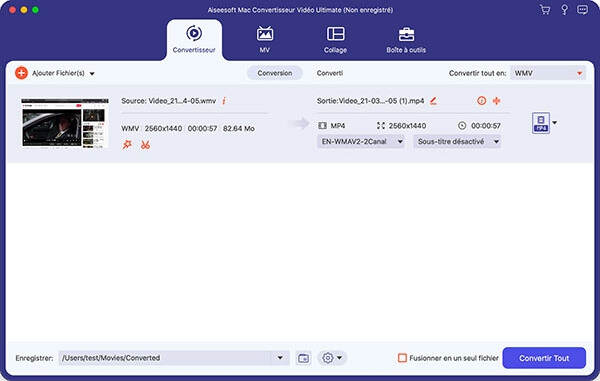 Interface de logiciel
Interface de logiciel
Étape 2 Couper une vidéo sur Mac
Cliquez sur l'icône en forme de ciseaux pour accéder à la fonction de Couper.
Définissez le début et la fin de ce clip par faire glisser le curseur dans la chronologie. On peut aussi définir précisément le début ou la fin par modifier le temp.
Après cela, cliquez sur « OK », puis cliquez sur « Convertir Tout » pour sauvegarder la vidéo coupée sur votre ordinateur.
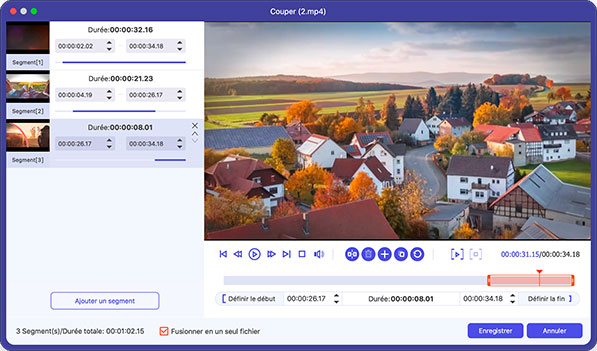 Couper une vidéo avec Aiseesoft Mac Convertisseur Vidéo Ultime
Couper une vidéo avec Aiseesoft Mac Convertisseur Vidéo Ultime
Partie 2. Couper une vidéo sur Mac avec VLC
Étape 1 Ouvrez VLC et cliquez sur Fichier > Ouvrir un fichier, sélectionnez le fichier vidéo que vous souhaitez couper.
Étape 2 Cliquez sur « Vue » et cochez l'option « Contrôles Avancés ». Puis, des boutons supplémentaires s'afficheront. Utilisez le curseur pour naviguer jusqu'au point auquel vous voulez commencer à couper. Appuyez sur le bouton rouge « Enregistrer ».
Étape 3 Une fois arrivé à la fin de la séquence à extraire, appuyez encore une fois sur le bouton rouge. La vidéo coupée sera automatiquement sauvegardée sur l'ordinateur.
 Couper une vidéo sur Mac avec VLC
Couper une vidéo sur Mac avec VLC
Partie 3. Couper une vidéo sur Mac en ligne
Si vous ne voulez pas télécharger un tiers logiciel, on peut aussi couper une vidéo sur Mac en ligne. Par exemple, sur les sites : https://online-video-cutter.com/fr/, https://clideo.com/fr/cut-video, https://www.video2edit.com/fr/outil-de-decoupage-video, https://voice2v.com/fr/Trim-Video/, etc. Mais les outils en ligne vous permettent généralement de couper une vidéo jusqu'à 500 Mo gratuitement. Ici, nous prenons Online Video Cutter comme exemple qui est un site de montage vidéo en ligne.
Étape 1 Ouvrez le site d'Online Video Cutter et cliquez sur « Choisir un fichier » pour sélectionner un fichier vidéo à couper. On peut également ajouter un fichier vidéo à partir de Dropbox, Google Drive ou insérer l'adresse URL.
Étape 2 Faites glisser le curseur dans la barre de vidéo pour choisir la partie que vous voulez couper. On peut aussi ajuster la zone de découpage de vidéo, modifier la qualité vidéo et retourner la vidéo.
Étape 3 Puis, cliquez sur « Sauvegarder ». Lorsque le processus terminé, on peut télécharger directement la vidéo coupée sur l'ordinateur ou enregistrer la vidéo dans Google Drive.
 Couper une vidéo sur Mac en ligne
Couper une vidéo sur Mac en ligne
FAQ sur le découpage vidéo
Question 1. Comment élaguer une vidéo avec QuickTime Player sur Mac ?
Lancez QuickTime Player et ouvrez la vidéo que vous voulez élaguer, cliquez sur Édition > Élaguer. Faites glisser les poignées jaunes dans la barre d'élagage pour définir la partie que vous voulez enregistrer. La zone extérieure aux poignées jaunes est la partie à élaguer. Puis, cliquez sur « Élaguer ». En fait, les parties élaguées n'ont pas été effacées, simplement QuickTime ne lit que la partie sauvegardée. Si vous ouvrez votre vidéo sur un autre lecteur, elle sera intacte.
Question 2. Comment couper une vidéo sur iMovie ?
iMovie est réservé aux utilisateurs de Mac comme un logiciel pour couper une vidéo. Les étapes sont très simples.
Ouvrez iMovie, cliquez sur Créer un nouveau > Film sous l'onglet « Projet ». Cliquez sur Fichier > Importer un média pour ajouter un fichier vidéo que vous voulez couper dans iMovie. Faites glisser le curseur dans la chronologie de la vidéo pour définir la zone que vous voulez couper. Cliquez sur Modifier > Découper le clip pour couper le clip en deux parties.
Conclusion
Cet article vous présente trois méthodes faciles pour couper une vidéo sur Mac, vous pouvez choisir une façon selon votre besoin. Nous espérons que les informations peuvent vous offrir l'aide.
Que pensez-vous de cet article ?
Note : 4,5 / 5 (basé sur 63 votes)
 Rejoignez la discussion et partagez votre voix ici
Rejoignez la discussion et partagez votre voix ici




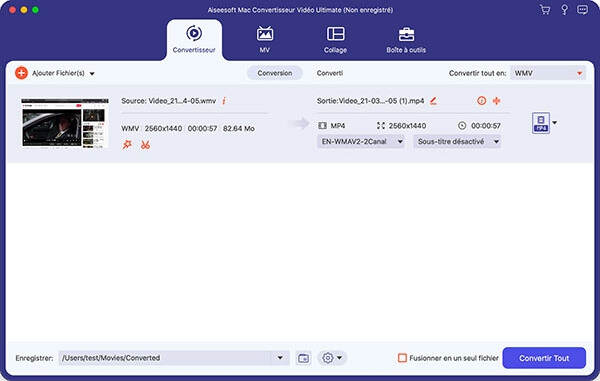
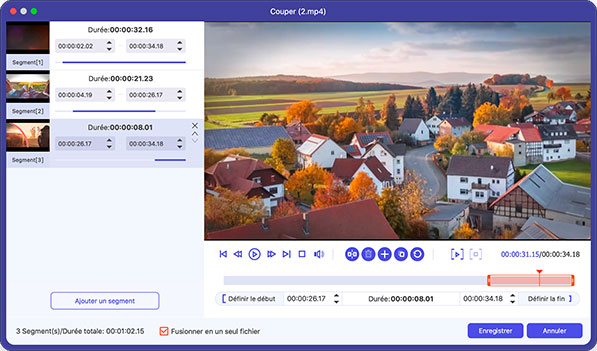


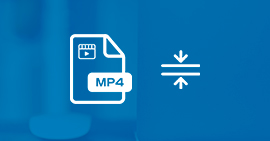 Compresser une vidéo MP4
Compresser une vidéo MP4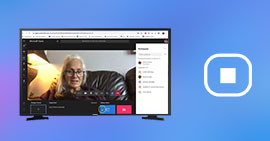 Enregistrer une visioconférence
Enregistrer une visioconférence Logiciels de montage vidéo gratuits
Logiciels de montage vidéo gratuits
